UbuntuにNode.jsを導入したい
と思っている方はいませんか?しかし、いざ調べてみるとやり方が色々あって、自分の求めているものがどれなのかいまいちわかりにくい時ってありますよね。
そこで、本日は、Ubuntu18.04LTSにNode.jsを導入するということを目的に、
- シンプルにapt-getを使った入れ方
- PPAを使った入れ方
- n packageを使った入れ方
などそのメリットデメリットを踏まえ説明していきます。
この記事を参考にしていただければ自分にあったNode.jsの導入方法がわかると思いますので、是非参考にしていただければ幸いです!
Ubuntu18.04LTSにNode.jsを導入しよう!
さて、実際に導入していくUbuntuの環境は18.04LTSですね。
こちらが、現在のLTS版の最新ですので、古いバージョンを使っている方はそろそろバージョンアップ検討時期ではないでしょうか。
先に挙げた通り大きく分けて、3つの導入方法を解説していくので一つずつ見ていきましょう!
簡単にやりたければapt-get
まずはじめに、apt-getを使ったやり方をみていきます。
とはいえどの方法もapt-getを使って最終的には導入するのですが、ここではapt-getのみで導入するというニュアンスが伝われば幸いです。
メリット
シンプルにapt-getだけを使ったやり方のメリットはとにかく簡単ということですね。
コマンド一発でイケちゃうので誰でも難なく導入できます。
とりあえず、Nodeを入れたいという人向けですね。
デメリット
デメリットももちろんあり、Nodeのバージョンが古いということや、コマンドの登録がイマイチということもあるようです。
使用しているディストリビュージョンの安定板が導入されるようなので、最新版が欲しいなど、Nodeのバージョンにこだわる方には向いていませんね。
実際にどんなもんか以下で見ていきましょう。
apt-getでの導入方法
実際の導入方法ですが、
sudo apt-get update sudo apt-get install nodejs
apt-getをアップデートした上でinstallしてやれば良いです。
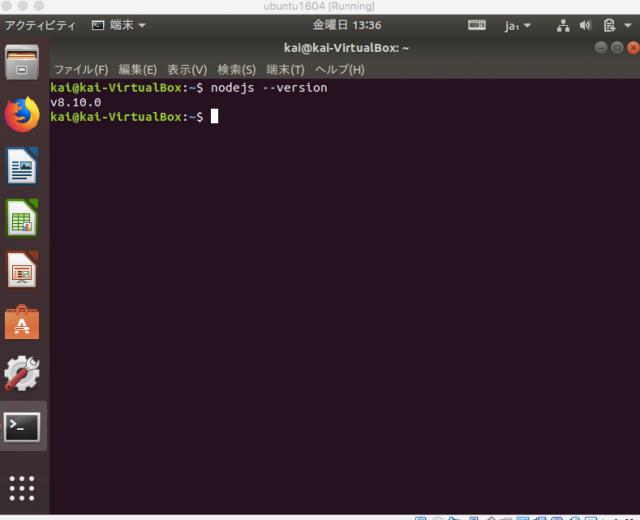
このように、バージョンを見てみると、8.10になっています。
現在での最新バージョンは、10系なので少し古いですね。
このまま使う場合は、
sudo apt-get install npm
でnpmのインストールも忘れずに行っておきましょう。
最新のNode.jsが入れたければPPA
次にPPAを使った導入を見ていきましょう。
PPAとはPersonal Package Archiveの略で、NodeSourceによって管理されています。
最新で安定板のNode.jsをインストールするために使うものくらいに思ってもらえれば良いです。
メリット
PPAを利用するメリットは最新で安定板のNode.jsを導入できるということですね。
Node.jsのバージョンにこだわる方はこちらですね。
デメリット
逆にデメリットは、シンプルにapt-getするよりもめんどくさいということでしょうか。
とはいえ、以下で詳しく説明するので特にデメリットにもならないでしょう。
PPAでの導入方法
実際の導入歩法を見ていきます。
まずは、curlをつかってWebコンテンツにアクセスします。
sudo curl -sL https://deb.nodesource.com/setup_10.x | sudo bash -
curlが導入されていない方は、
sudo apt install curl
よりインストールしましょう。
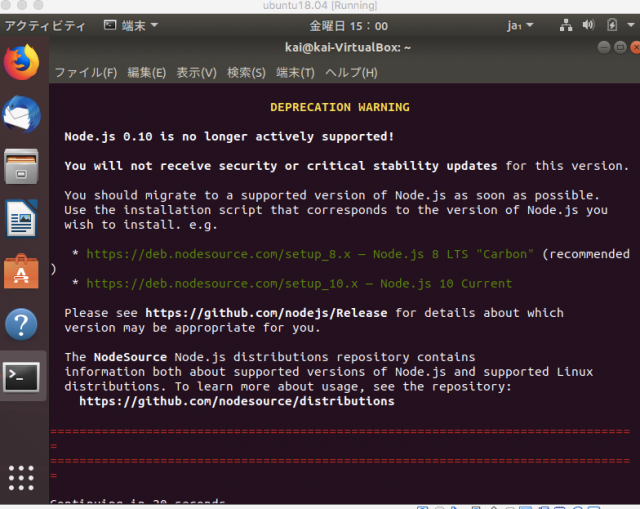
このような画面になり少し時間がかかりますが、待ちましょう。
これによって、最新のNode.jsが導入できるようになったので、
sudo apt-get install nodejs
をやっちゃいましょう。
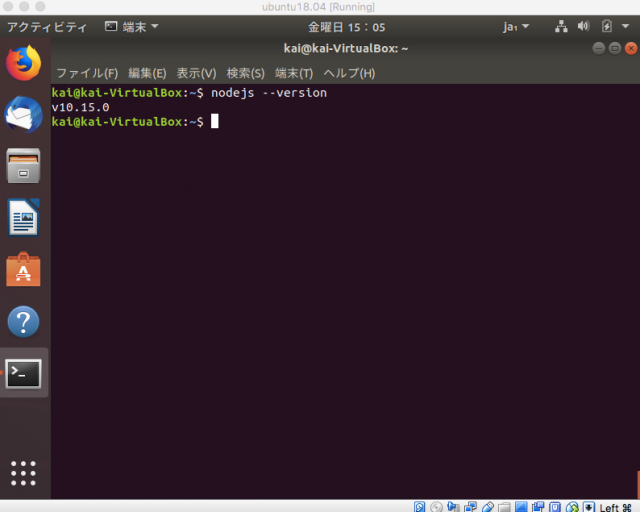
するとこのように、新しい安定板の10.15が入っていますね!!
ちなみに、PPAを使った場合はnpmも同時に導入されているので別途導入する必要はありません。
迷って入ればこれ n package
最後に迷っている場合はこれというn packageを使った導入方法を紹介します。
メリット
こちらのメリットは様々なバージョンのNode.jsを管理できるということです。
Node.jsはバージョンの違いによってコケたり色々大変ですよね。
ですがこちらを使えば、最新のバージョンから細かいバージョンまで管理できるので、迷った時はこちらにしておけば間違い無いです。
デメリット
こちらのデメリットもapt-get単体よりもめんどくさいことや、慣れる必要があるということですね。
ですが、実際現場でもよく使われるものですのでしっかり押さえておきたいところです。
n packageでの導入方法
実際の導入を見ていきましょう。
まずは、
sudo apt-get update sudo apt-get install nodejs sudo apt-get install npm
をしっかり行っておきます。
次にキャッシュをクリアしてから、n packageを導入します。
sudo npm cache clean sudo npm install n -g
その後、
sudo n stable sudo ln -sf /usr/local/bin/node /usr/bin/node
のコマンドより、最新版のNode.jsが入り、それがデフォルトになっています。

このようにちゃんとなっていますね。
これからはn packageで管理するための最初に入れたnodeは使わないので消しておきましょう。
sudo apt-get purge -y nodejs npm
n packageでバージョンを管理しよう
こちらは余談ですが、せっかくn packageを入れたので複数のバージョンを使って見ましょう。
sudo n 入れたいバージョン sudo ln -sf /usr/local/bin/node /usr/bin/node
とするだけで導入しデフォルトに設定できます。
試しに8.10を導入して見ましょう。
sudo n 8.10 sudo ln -sf /usr/local/bin/node /usr/bin/node
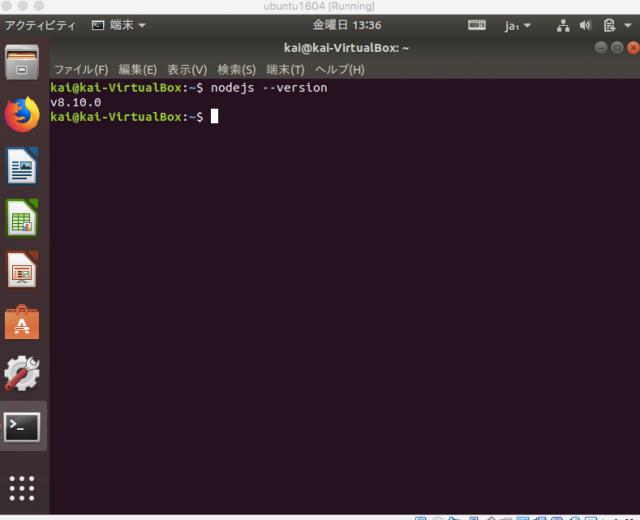
すると、このように、しっかり8.10が入っていますね。
このように簡単にバージョンを切り替えられるのでとても便利です。
まとめ
いかがでしたでしょうか。
Ubuntu18.04LTSにNode.jsを導入する方法を説明してきました。
とにかく入れたい方は、apt-get、とりあえず最新で安定版の方はPPA、バージョンを色々変えたい方はn packageで導入するんでしたね。
筆者はn packageを使うことが多いので皆さんも是非使って見てください!









